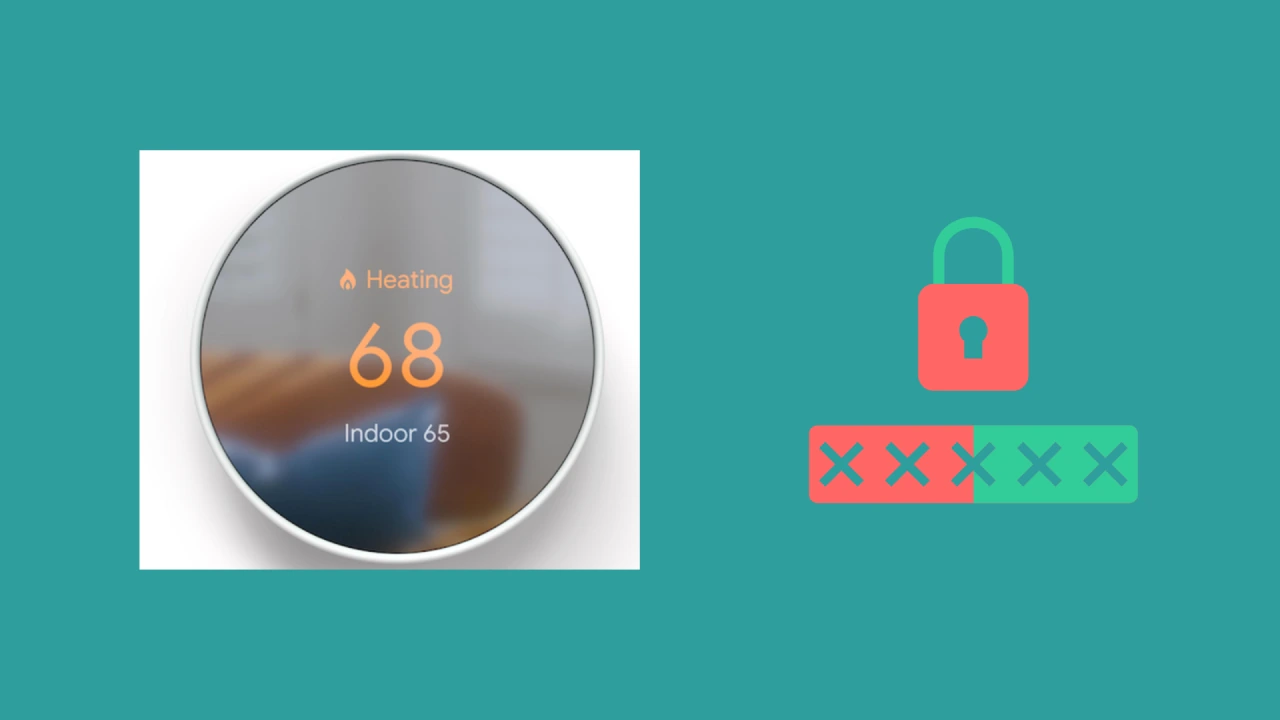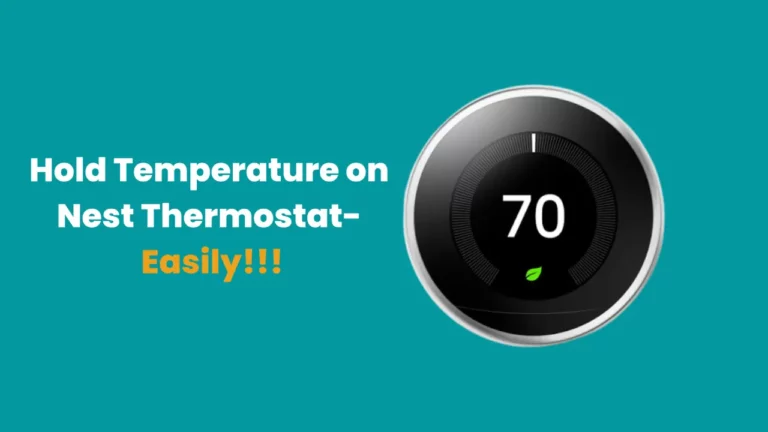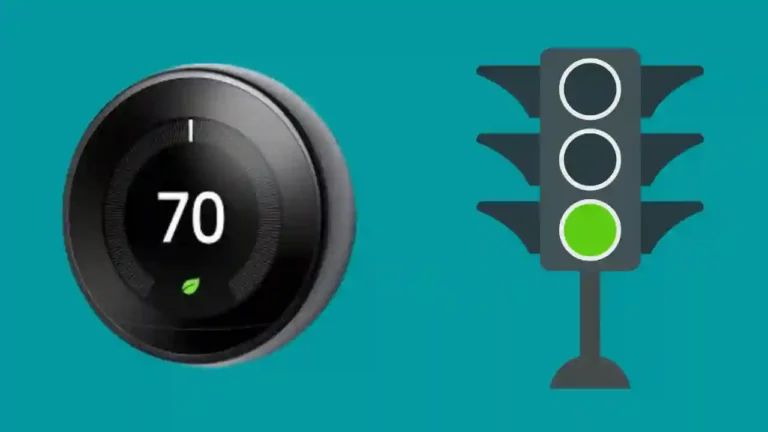Вы используете термостат Nest и забыли свой PIN-код? Знание того, как отлаживать память и операционную систему технологии умного дома, имеет решающее значение, особенно если у вас есть продукты для умного дома, такие как популярный термостат Nest от Google, который можно перезагружать и сбрасывать по мере необходимости, как и любое другое вычислительное устройство для устранения неполадок.
Обычно вы можете сбросить настройки термостата Nest, открыв приложение и перейдя в настройки. Выбор параметра «Все настройки» приведет к сбросу термостата Nest и удалению всех сохраненных данных. Это вернет термостат Nest к настройкам по умолчанию и позволит заново запустить всю работу устройства.
Но что, если вы похожи на меня, который часто забывает второстепенную информацию, жонглируя несколькими вещами, забыл свой PIN-код и теперь не может получить доступ к меню? Не беспокойтесь, я предоставил все проверенные способы сброса термостата Nest без PIN-кода или приложения.
Продолжайте читать, чтобы узнать все мои выводы о сбросе термостата Nest без PIN-кода или приложения.
Когда следует сбросить настройки термостата Nest?
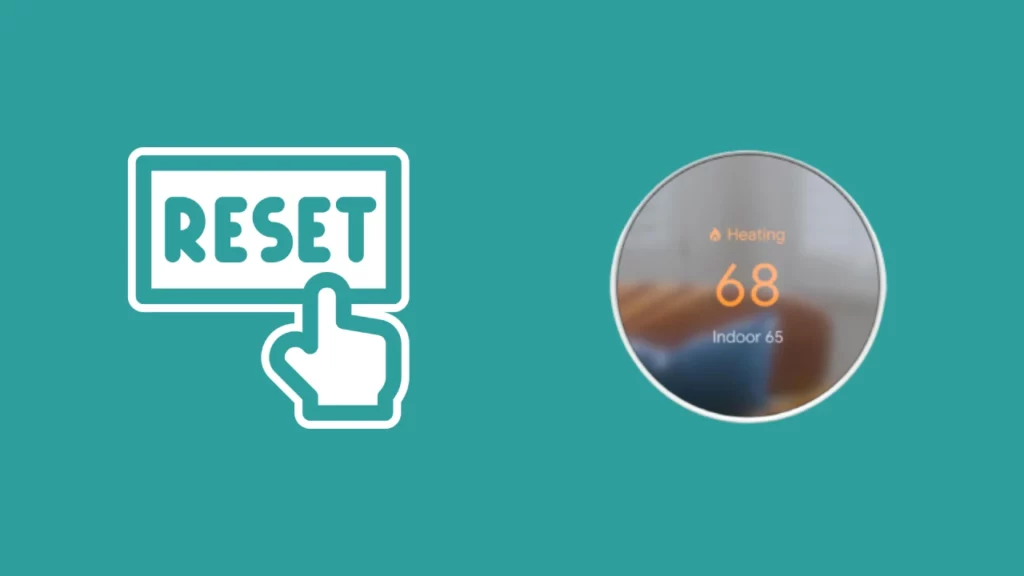
Вам может потребоваться сбросить настройки термостата Nest по разным причинам. Это самая простая форма устранения неполадок для устранения всех программных сбоев и мелких проблем.
Ниже приведены несколько обстоятельств, которые могут потребовать сброса:
При устранении мелких сбоев:
Если у вас возникли проблемы, может потребоваться полный сброс настроек вашего умного термостата Nest до заводских настроек.
Вы можете сбросить настройки термостата Nest до заводских, чтобы восстановить его состояние при первом получении.
Расписание очистки и другие настройки:
Вы можете сбросить определенные функции в меню настроек термостата, и, конечно же, нет, если вы хотите быть более осторожными с данными, которые вы удаляете.
Ниже приведены различные настройки, которые вы можете очистить:
График работы: Эта опция удаляет из календаря все предварительно установленные температурные графики.
Дома/В гостях: Сбрасывает знания термостата о занятости вашего дома. Если термостат перемещается, его сброс необходим.
Подключение аккаунта: Отключение учетной записи не позволит вам дистанционно управлять термостатом.
Сети: Сброс этого параметра приведет к удалению информации для входа в сеть Nest Thermostat Wi-Fi.
Как сбросить термостат Nest без штифта?
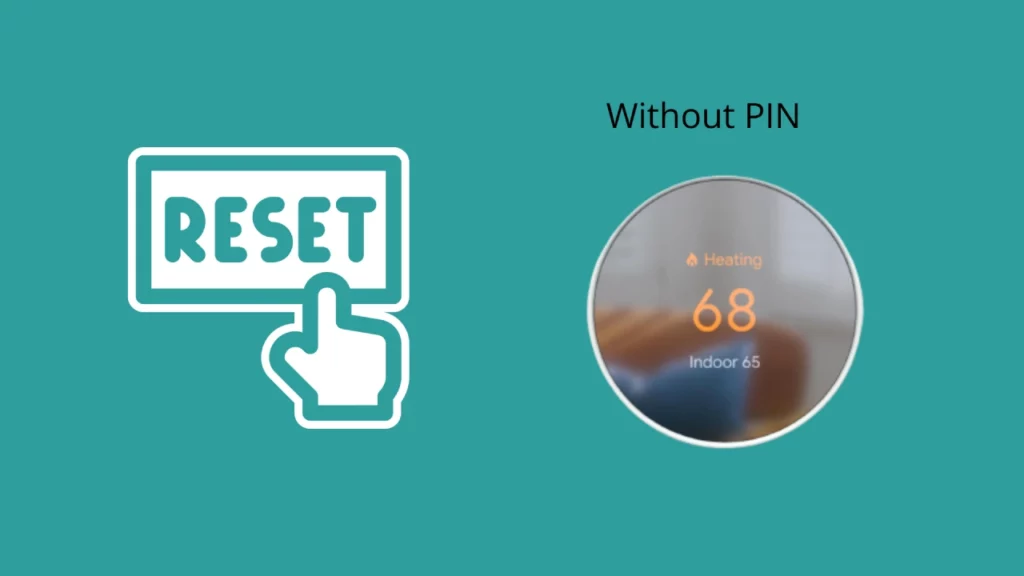
Чтобы сбросить настройки Nest Thermostat без PIN-кода, вам необходимо разблокировать Nest Thermostat в разделе «Настройки» в приложении Nest, если вы забыли PIN-код.
Чтобы сбросить настройки термостата Nest без штифта, следуйте приведенным ниже инструкциям.
- Запустите приложение Nest на своем смартфоне и выберите параметр «Настройки», который должен появиться в правом верхнем углу экрана.
- Выберите опцию «Разблокировать», которая появляется на следующем экране.
- После того, как вы нажмете параметр настроек Nest Thermostat в приложении и устройство будет разблокировано, вам необходимо выполнить определенные дополнительные шаги, чтобы сбросить его.
Вы можете сбросить настройки термостата Nest, следуя приведенным ниже инструкциям.
- Выберите устройство Nest Thermostat, чтобы открыть главное меню.
- Затем перейдите к опции «Настройки» в нижней части экрана и нажмите на опцию «Сброс», которая находится справа.
- Выберите «Сброс к заводским настройкам» в меню «Все настройки» в нижней части экрана.
- Все готово, и ваше устройство сброшено.
Прочтите наше руководство по тенденциям, если вы Термостат Nest не нагревается.
Как сбросить термостат Nest без приложения?
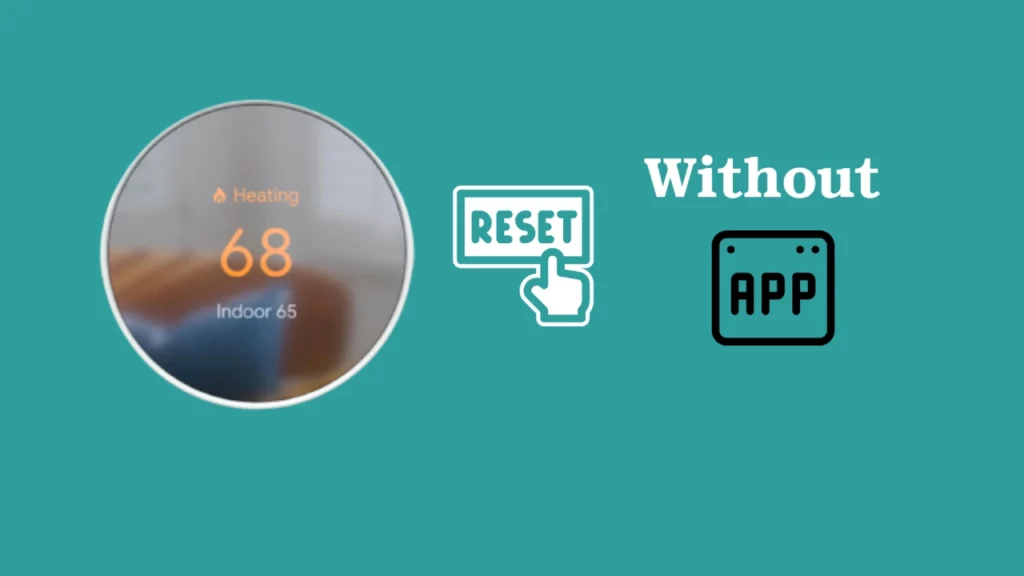
Если у вас нет ни PIN-кода, ни приложения, вы все равно можете сбросить настройки термостата.
Чтобы сбросить настройки термостата Nest без PIN-кода или приложения Nest, вы можете связаться со службой поддержки Google Nest.
Как только вы уточните свою проблему, они предоставят вам пользовательский файл. Вам нужно будет поместить данный пользовательский файл в уникальный каталог на вашем термостате Nest.
Поместить файл в термостат Nest очень просто. Вы можете подключить термостат вместе с компьютером и передать файл.
Файл Th представляет собой специализированное программное обеспечение, которое восстанавливает заводские настройки вашего термостата, не требуя доступа к учетной записи и, следовательно, не требуя ввода PIN-кода.
Как сбросить неотвечающий термостат Nest без PIN-кода?
Представьте, что дисплей вашего термостата Nest зависает, когда вы составляете план на день. Nest предлагает возможность резервного копирования, как ваши персональные компьютеры. Если ваш термостат Nest зависает или зависает, и вы не можете получить доступ к меню, потому что забыли PIN-код, вы можете перезапустить или сбросить его вручную.
Ниже приведены шаги, которые вы должны предпринять, если термостат Nest не реагирует, когда вы вращаете кольцо или нажимаете вниз, чтобы выбрать вариант:
- Нажмите и удерживайте термостат, пока экран не станет черным, а вверху не замигает небольшой индикатор. (Согласно Google, удержание кольца таким образом эквивалентно удержанию кнопки питания на вашем компьютере. Если вы сделаете это, вы можете потерять все сохраненные данные.)
- Через некоторое время должен появиться логотип Google, указывающий на то, что термостат выключается и возобновляет работу.
- Ваш термостат должен работать должным образом, если перезагрузка прошла успешно. Если нет, вам может потребоваться восстановить заводские настройки, выполнив методы сброса, описанные в предыдущих заголовках, чтобы заставить его работать правильно.
В чем разница между перезапуском и сбросом термостата Nest?
Люди и компании иногда смешивают термины «перезагрузка» и «перезагрузка». Когда бизнес использует эти два термина взаимозаменяемо, может быть трудно провести различие между ними. С другой стороны, термостат Nest поможет вам избежать этой неопределенности, обозначив ключевые различия между двумя решениями.
Перезагрузка и сброс сильно отличаются друг от друга. Это можно понять по тому, как вы перезагружаете и сбрасываете настройки смартфона или компьютера. Термостат включается, а затем выключается при перезапуске без внесения изменений в память устройства или предыдущие настройки.
Наоборот, при сбросе одна или все сохраненные данные в термостате стираются, в зависимости от выбранной вами опции.
При необходимости вы можете сбросить все свои данные или только некоторые категории.
Чтобы предотвратить непреднамеренное удаление всех данных вашего Nest, обязательно внимательно прочитайте описание каждой настройки.
Ниже приведены различия между сбросом и перезапуском процессов:
Сброс - Сброс устройства удаляет все ваши личные настройки из определенного раздела вашего термостата Nest или всю информацию, которую ваш термостат Nest собрал до этого момента.
Restart – При перезапуске термостата никакие данные не будут потеряны, забыты или стерты термостатом Nest. Он просто выключится и перезапустится, чтобы работать быстрее или легче подключаться.
Как перезапустить и сбросить Heat Link до заводских настроек по умолчанию?
Перезапуск Heat Link аналогичен перезагрузке компьютера или мобильного телефона. Он просто отключает Heat Link, а затем снова включает его.
Heat Link автоматически подключится к вашему термостату после сброса настроек и будет работать в соответствии с вашим температурным графиком.
Однако при сбросе тепловой линии все сохраненные вами настройки будут удалены, и вам придется повторно подключить тепловую линию к термостату и снова настроить все параметры.
Перезапуск Heat Link
Перезапуск канала тепла в Nest Thermostat E
- Чтобы перезапустить Heat Link, вы должны нажать и удерживать кнопку Heat Link в течение 8 секунд.
- Вы увидите пульсирующий синий свет, который показывает, что тепловая связь вашего термостата перезапускается.
Перезапуск Heat Link в обучаемом термостате Nest 2-го и 3-го поколения
- Нажмите и удерживайте кнопку тепловой связи в течение 10 секунд и подождите несколько секунд, чтобы сбросить тепловую связь.
- Если вы видите Зеленый свет, это означает, что ваша тепловая связь была успешно сброшена, и ваш термостат работает нормально.
- Если вы видите Желтый свет, это означает, что у вашего теплового звена произошла какая-то ошибка, и оно не подключено к термостату.
Сброс тепловых каналов к заводским настройкам
Когда вы сбросите Heat Link для Nest Thermostat E до заводских настроек, он будет удален из вашей учетной записи в приложении. Вам нужно будет перезапустить Heat Link с самого начала.
Сбросьте тепловую связь к заводским настройкам по умолчанию в термостате Nest E
- Откройте Your Nest All и ссылку Heat. (Используйте это руководство)
- Теперь нажмите и удерживайте кнопку Heat Link в течение 20 секунд или пока на термостате не загорится желтый индикатор.
- Подождите несколько минут и полностью восстановите заводские настройки.
- После завершения сброса вы заметите пульсирующий синий свет. Теперь вам нужно снова добавить Heat Link в приложение.
- Снимите крышку Heat Link, чтобы увидеть QR-код на батарейном отсеке.
- Теперь откройте «Настройки» и выберите «Добавить продукт».
- Отсканируйте QR-код в батарейном отсеке, чтобы добавить Heat Link.
Теперь вы успешно восстановили заводские значения по умолчанию для линии обогрева и снова добавили линию обогрева к термостату.
Сбросьте Heat Link к заводским настройкам по умолчанию в обучаемом термостате Nest 2-го и 3-го поколения.
- Откройте приложение Nest, нажмите и удерживайте кнопку «Нагрев» в течение 20 секунд, как указано выше для термостата Nest E.
- Отпустите кнопку, когда увидите мигающий зеленый и желтый свет (термостат Nest 2-го поколения) или мигающий желтый свет (термостат Nest 3-го поколения).
- После завершения сброса настроек вы увидите пульсирующий синий свет на Nest 3-го поколения и зеленый и желтый на 2-м поколении.
- Теперь тепловая связь будет автоматически подключаться к термостату гнезда.
- Ищите 6-значный код в нижней части Heat Link, если вашему термостату требуется код сопряжения. Однако, если вы видите ошибку на экране, проверьте это Статья Google для выявления ошибки.
Помните, что когда Heat Link не подключен к вашему термостату, вы можете вручную включать и выключать нагрев, нажимая кнопку.
Обзор
Если вы оказались в ситуации, когда вам нужно сбросить настройки термостата Nest, но у вас нет PIN-кода или приложения, есть способ сделать это. Просто следуйте вышеупомянутым простым шагам в этом посте, и вы сразу же вернетесь к работе.
Вам когда-нибудь приходилось сбрасывать настройки термостата? Каким был этот процесс для вас? Дайте нам знать в комментариях ниже.